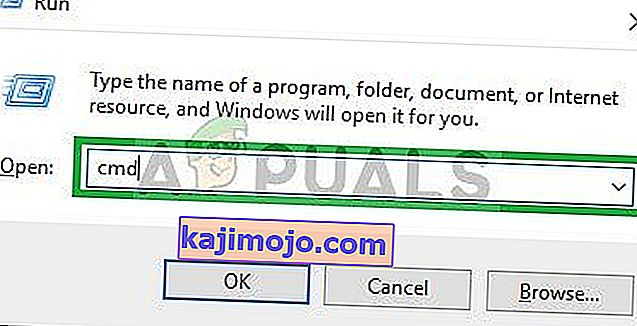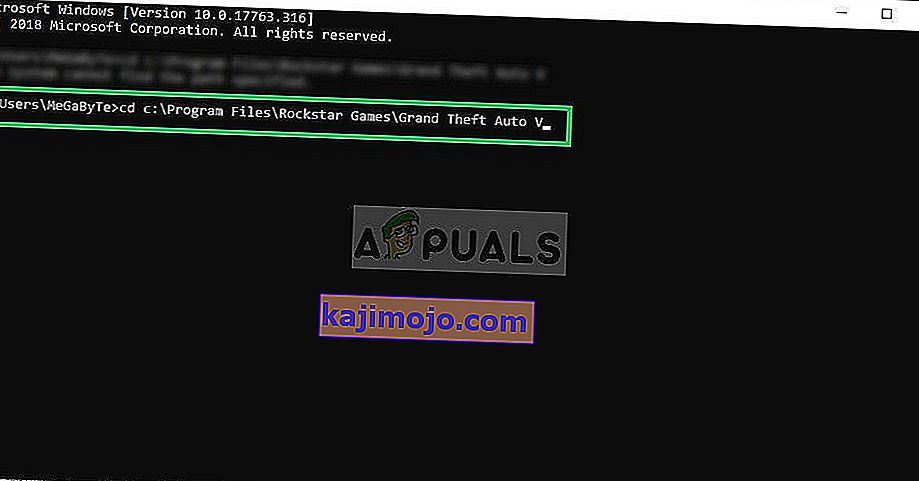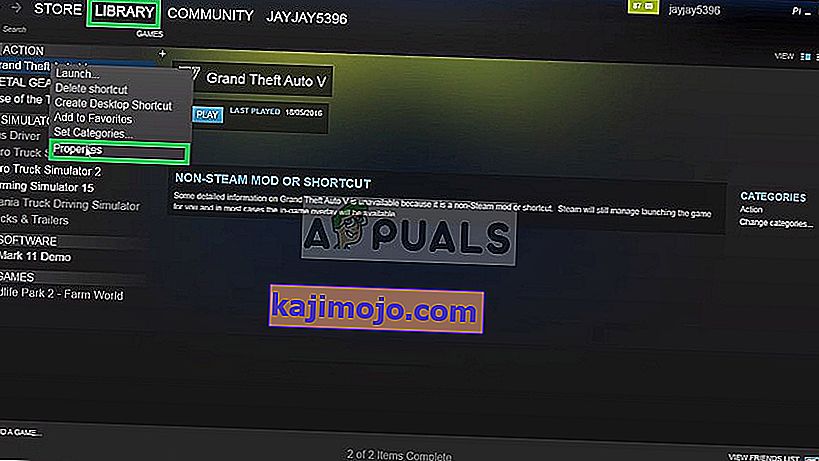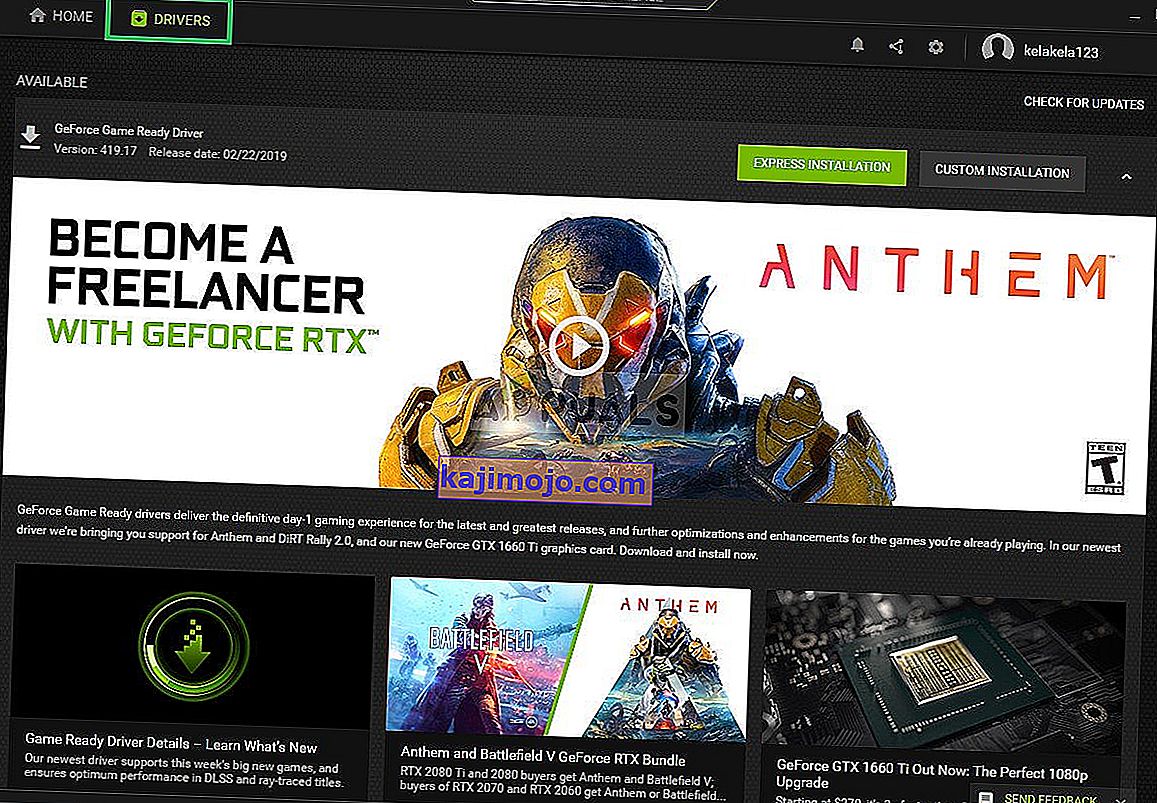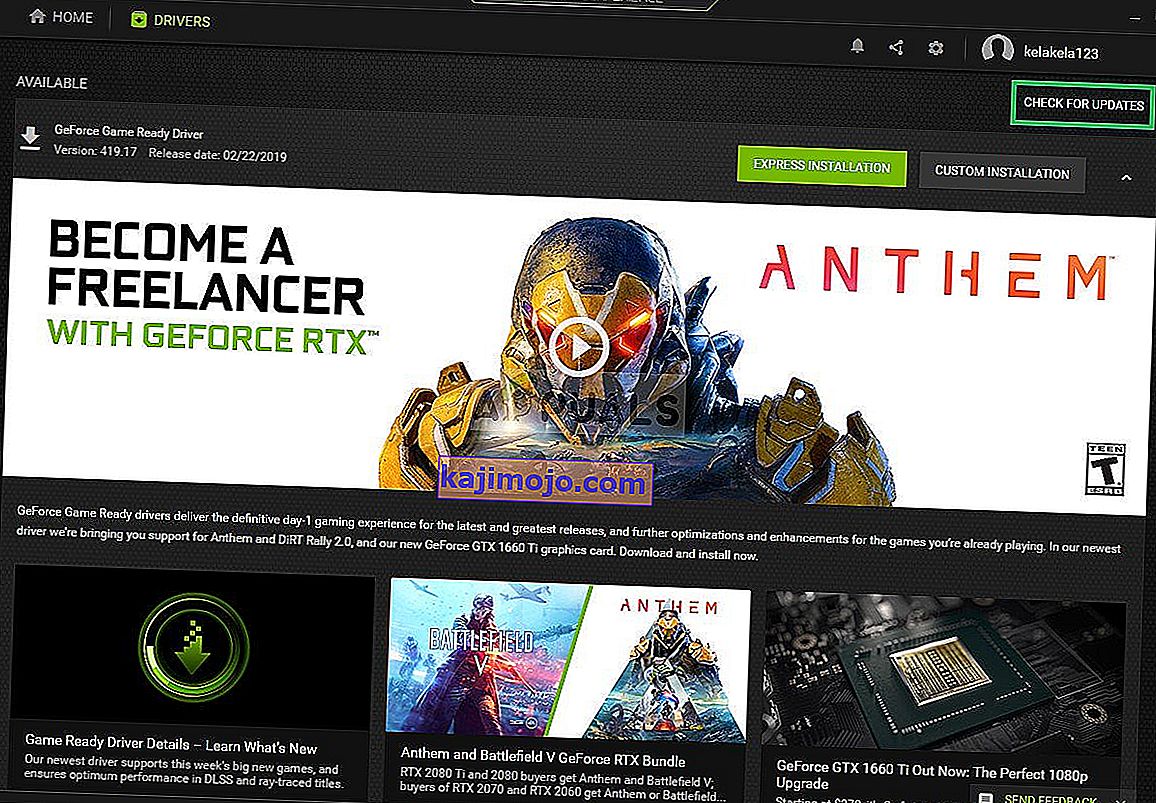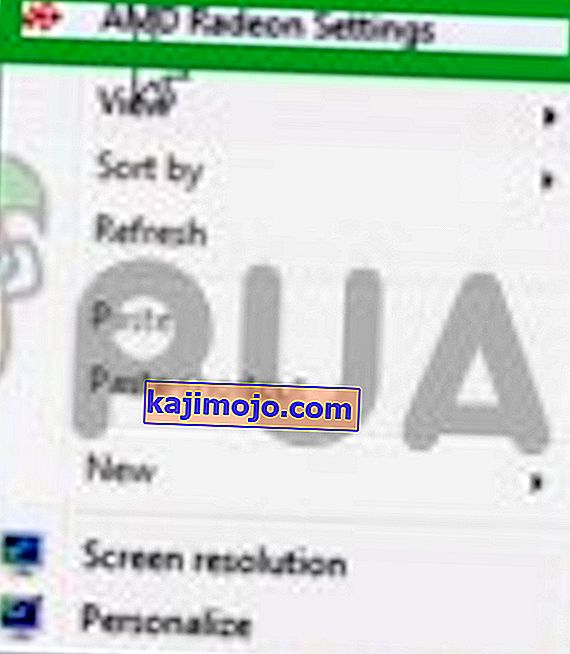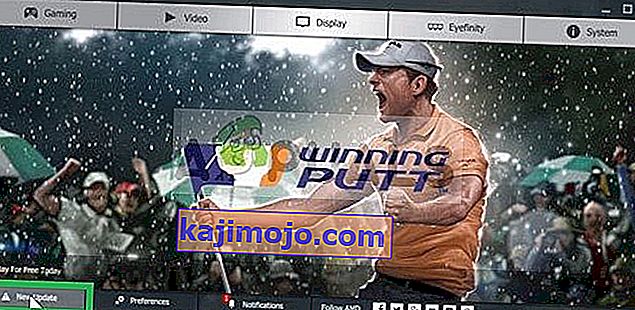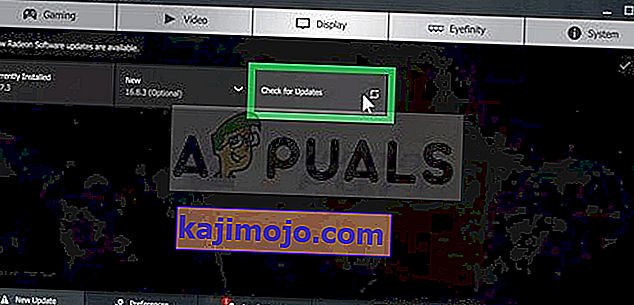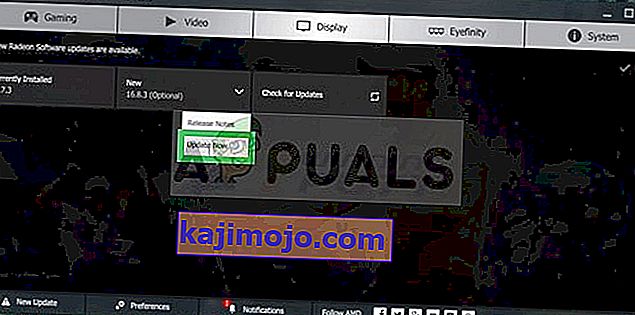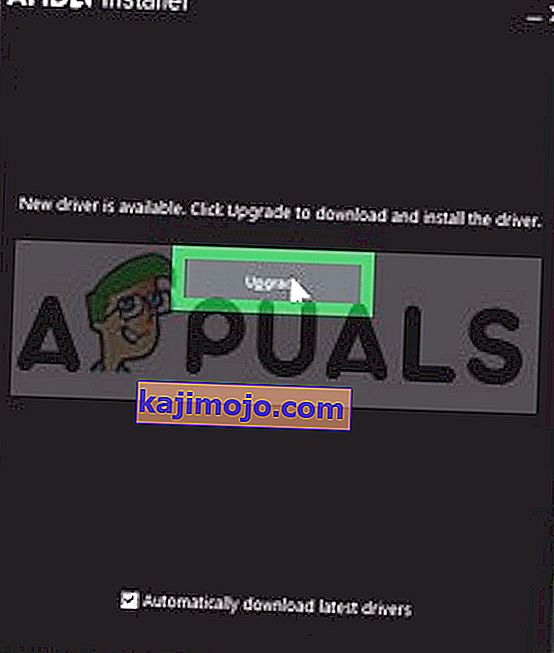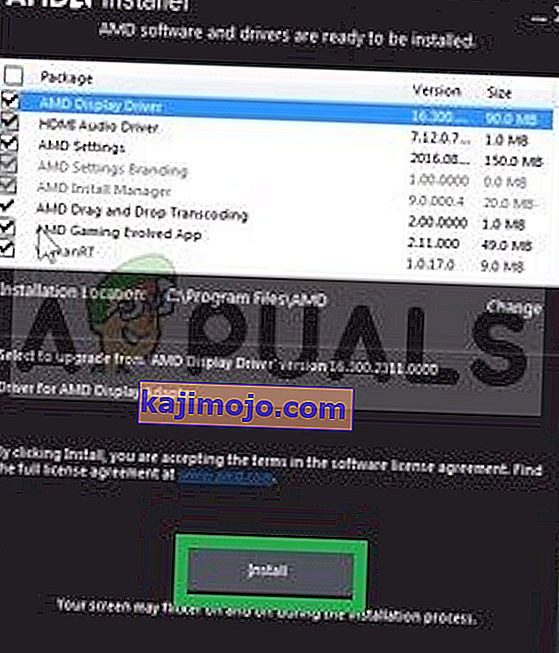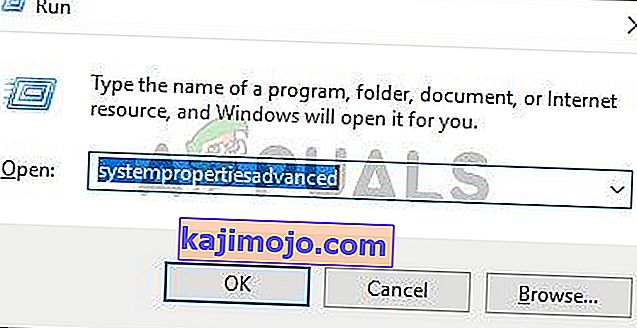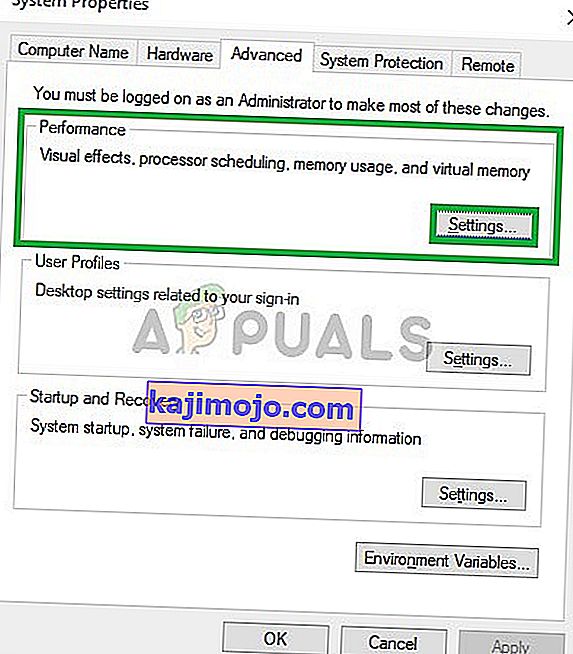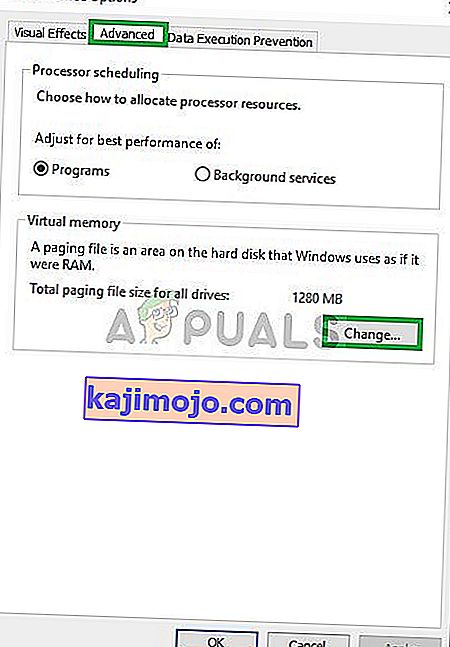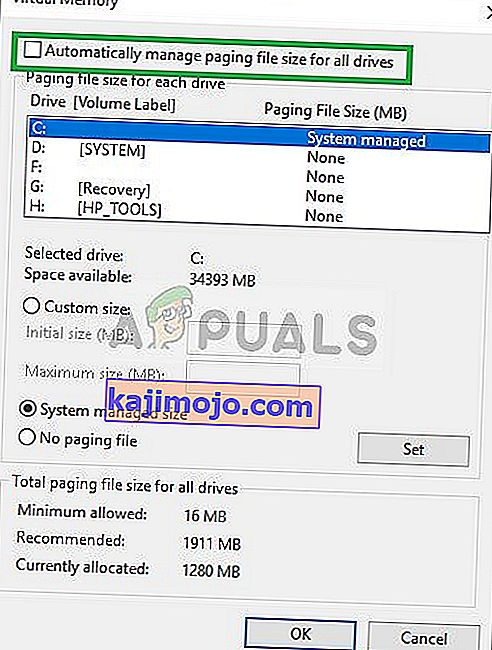Grand Theft Auto V là một trò chơi điện tử phiêu lưu hành động được phát triển bởi Rockstar North và được xuất bản bởi Rockstar Games. Nó được phát hành vào tháng 9 năm 2013 cho PlayStation 3 và Xbox 360, vào tháng 11 năm 2014 cho PlayStation 4 và Xbox One, và vào tháng 4 năm 2015 cho Microsoft Windows.

Tuy nhiên, gần đây có rất nhiều báo cáo về việc trò chơi gặp sự cố khi khởi động. Lỗi này vẫn tồn tại cho dù bạn cố gắng khởi chạy trò chơi trực tiếp hoặc thậm chí thông qua trình khởi chạy. Trong bài viết này, chúng tôi sẽ cho bạn biết một số lý do mà lỗi này có thể được kích hoạt và cung cấp cho bạn các giải pháp khả thi để giải quyết vấn đề.
Nguyên nhân nào khiến GTA V gặp sự cố khi khởi động?
Rất tiếc, không thể xác định nguyên nhân gây ra lỗi nhưng theo báo cáo của chúng tôi, một số nguyên nhân phổ biến nhất là:
- Thiếu tệp: Có thể trò chơi có thể bị thiếu một số tệp nhất định hoặc một số tệp có thể đã bị hỏng. Trò chơi không khởi chạy đúng cách nếu thiếu một số tệp nhất định của trò chơi.
- Trình điều khiển đồ họa: Đôi khi, nếu trình điều khiển cạc đồ họa không được cập nhật, nó có thể gây ra sự cố với một số yếu tố của trò chơi, do đó dẫn đến sự cố thường xuyên và thậm chí gây ra sự cố khi khởi động.
- Rò rỉ bộ nhớ: Có một bộ nhớ ảo trên mỗi phân vùng đĩa cứng. Bộ nhớ ảo này hoạt động như một RAM tạm thời và xử lý thông tin trước khi gửi đến RAM. Nếu bộ nhớ này thấp, nó có thể gây ra lỗi thường xuyên hoặc thậm chí gây ra sự cố khởi động.
Bây giờ bạn đã có hiểu biết cơ bản về nguyên nhân, chúng ta sẽ chuyển sang các giải pháp.
Giải pháp 1: Xác minh tệp trò chơi.
Có thể trò chơi có thể bị thiếu một số tệp nhất định hoặc một số tệp có thể đã bị hỏng. Trò chơi không khởi chạy đúng cách nếu thiếu một số tệp nhất định của trò chơi. Do đó, trong bước này, chúng tôi sẽ xác minh các tệp trò chơi và đảm bảo rằng các tệp trò chơi đã hoàn tất.
Quá trình này khác nhau đối với các Phiên bản Steam và các phiên bản không phải Steam của trò chơi
Đối với các phiên bản Non-Steam:
- Nhấn các nút “ Windows + R ” trên bàn phím của bạn.
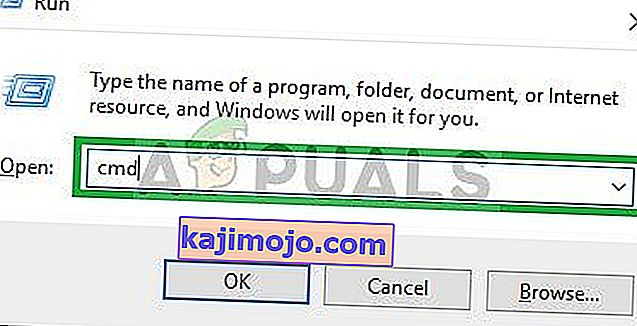
- Gõ “ cmd ” trong Run và nhấn enter
- Bây giờ, hãy gõ “ cd c: \ Program Files \ Rockstar Games \ Grand Theft Auto V ” và nhấn Enter
Lưu ý: Nếu bạn đã cài đặt trò chơi vào một thư mục khác, hãy nhập địa chỉ của thư mục cài đặt trò chơi.
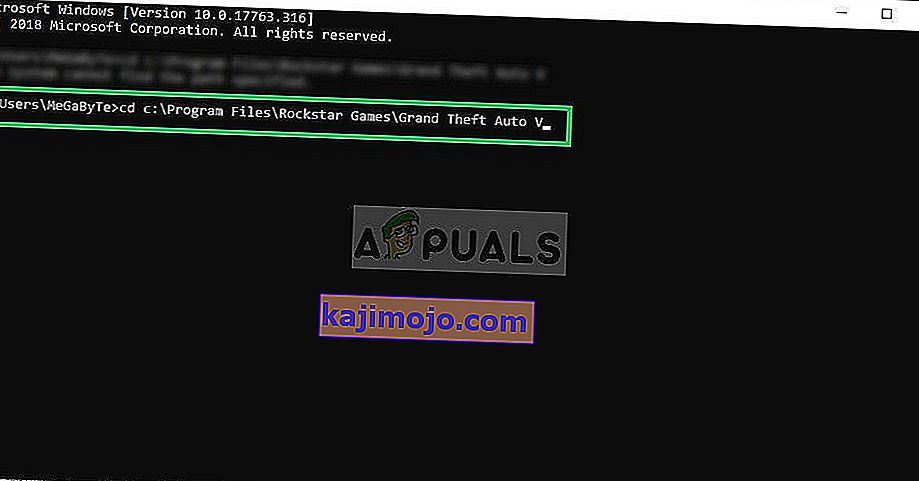
- Bây giờ gõ " GTAVLauncher.exe-verify " và nhấn Enter
- Bây giờ, trình khởi chạy trò chơi sẽ mở và bắt đầu xác minh các tệp trò chơi.
- Sau khi các tệp được xác minh, hãy thử chạy trò chơi
Đối với các phiên bản Steam:
- Khởi chạy Steam và đăng nhập vào tài khoản của bạn
- Đi vào thư viện phần và phải - Nhấn vào trò chơi
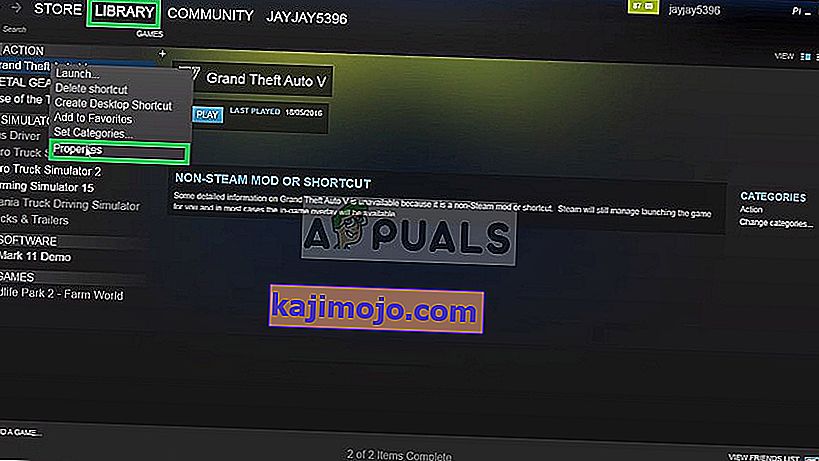
- Chọn thuộc tính
- Sau đó, nhấp vào tùy chọn Local Files và nhấp vào tùy chọn “ Xác minh tính toàn vẹn của Game Cache ”

- Điều này sẽ mất một khoảng thời gian để xác minh sau khi hoàn tất, hãy thử chạy trò chơi
Giải pháp 2: Cập nhật Trình điều khiển đồ họa.
Đôi khi, nếu trình điều khiển cạc đồ họa không được cập nhật, nó có thể gây ra sự cố với một số yếu tố nhất định của trò chơi, do đó thường xuyên bị treo và thậm chí gây ra sự cố khi khởi động. Do đó, chúng tôi sẽ cập nhật trình điều khiển đồ họa lên phiên bản mới nhất để khắc phục sự cố này.
Đối với người dùng Nvidia:
- Nhấp vào thanh Tìm kiếm ở phía bên trái của thanh tác vụ

- Gõ vào Geforce Experience và nhấn nhập
- Nhấp vào biểu tượng đầu tiên để mở ứng dụng

- Sau khi đăng nhập , hãy nhấp vào tùy chọn “ Trình điều khiển ” ở trên cùng bên trái
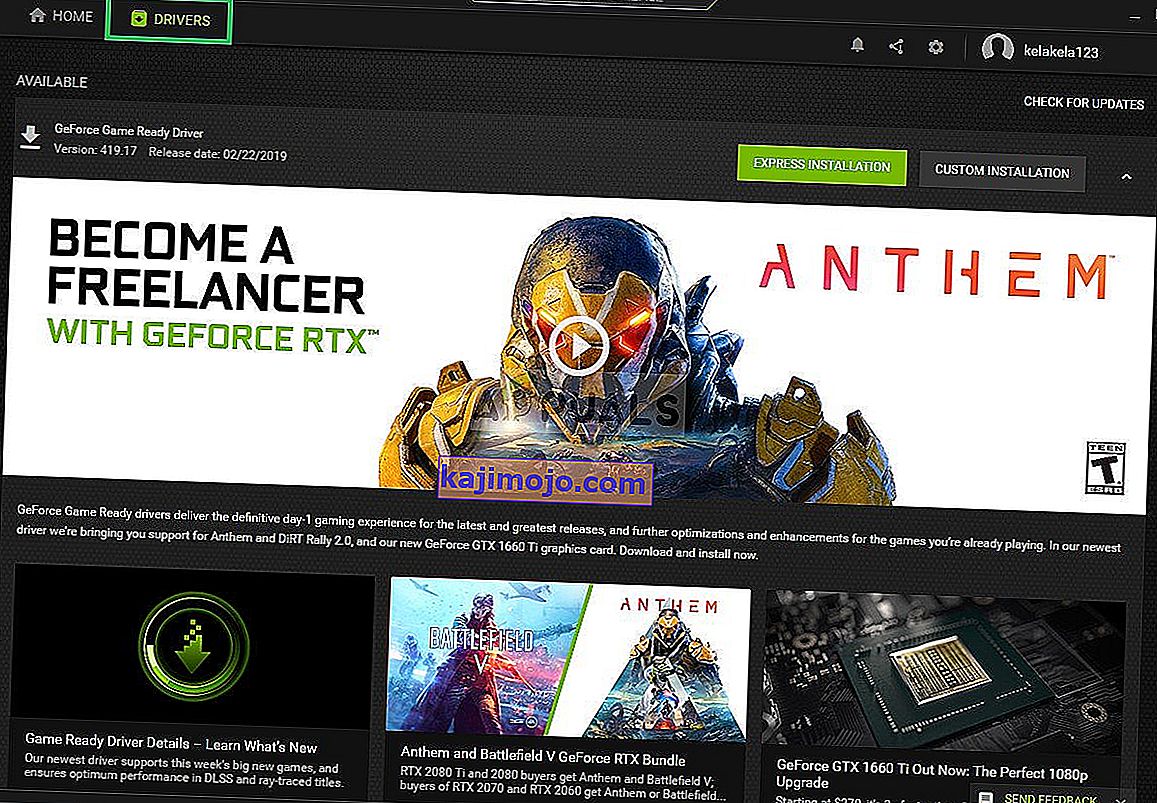
- Trong Tab đó, nhấp vào tùy chọn “ Kiểm tra bản cập nhật ” ở trên cùng bên phải
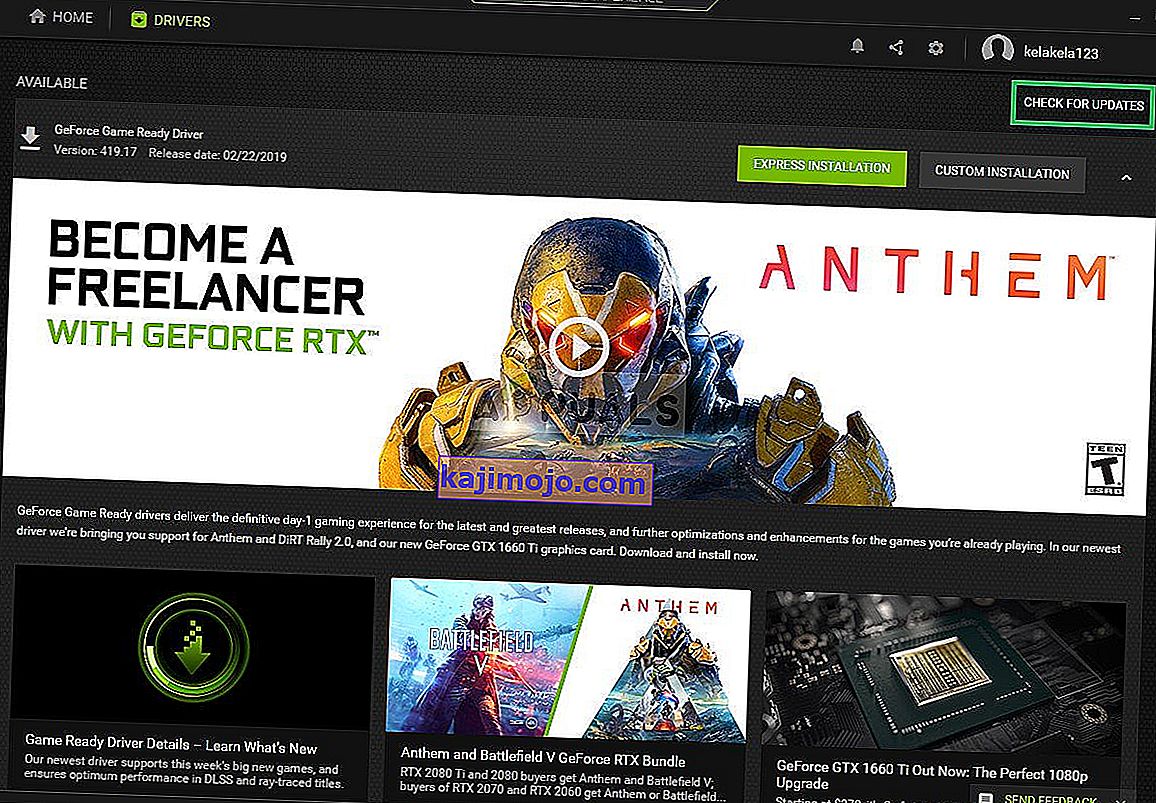
- Sau đó, ứng dụng sẽ kiểm tra xem có bản cập nhật mới hay không
- Nếu có các bản cập nhật, nút “ Tải xuống ” sẽ xuất hiện

- Sau khi bạn nhấp vào, trình điều khiển sẽ bắt đầu tải xuống
- Sau khi tải xuống Trình điều khiển , ứng dụng sẽ cung cấp cho bạn tùy chọn cài đặt “ Nhanh ” hoặc “ Tùy chỉnh ”.
- Nhấp vào tùy chọn cài đặt “ Express ” và Trình điều khiển sẽ tự động được cài đặt

- Bây giờ hãy thử Chạy trò chơi
Đối với người dùng AMD:
- Phải - Nhấp vào Màn hình nền và chọn Cài đặt AMD Radeon
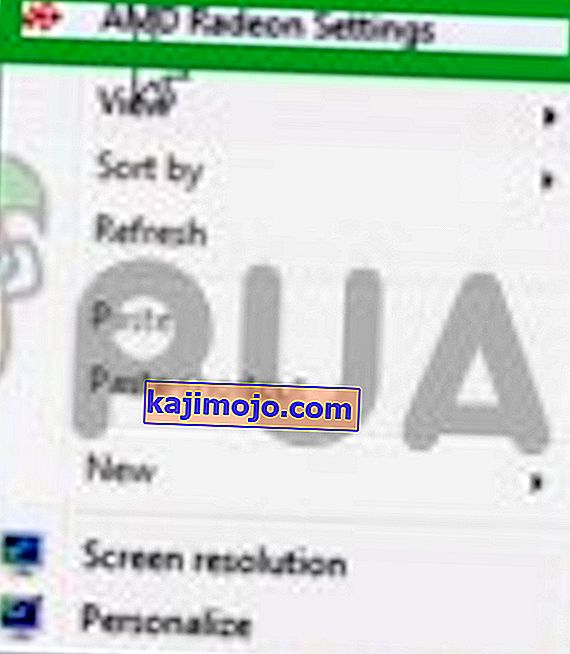
- Trong Cài đặt , bấm vào cập nhật ở phía dưới bên góc
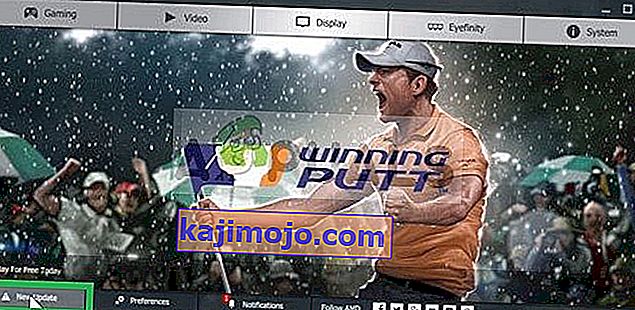
- Nhấp vào " Kiểm tra Cập nhật "
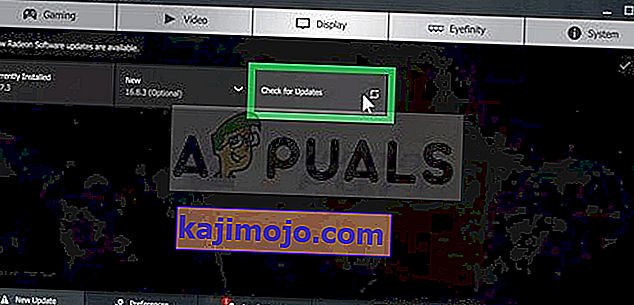
- Nếu có bản cập nhật mới, một tùy chọn mới sẽ xuất hiện
- Nhấp vào tùy chọn và chọn Cập nhật
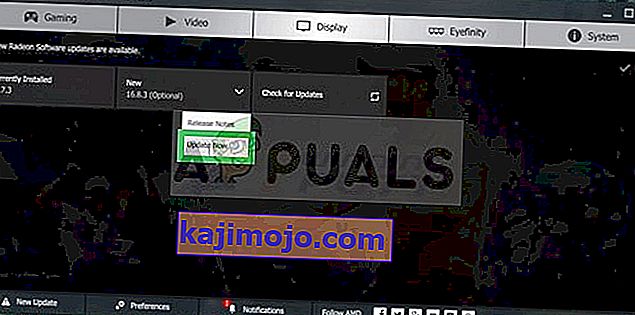
- Trình cài đặt AMD sẽ bắt đầu, nhấp vào Nâng cấp
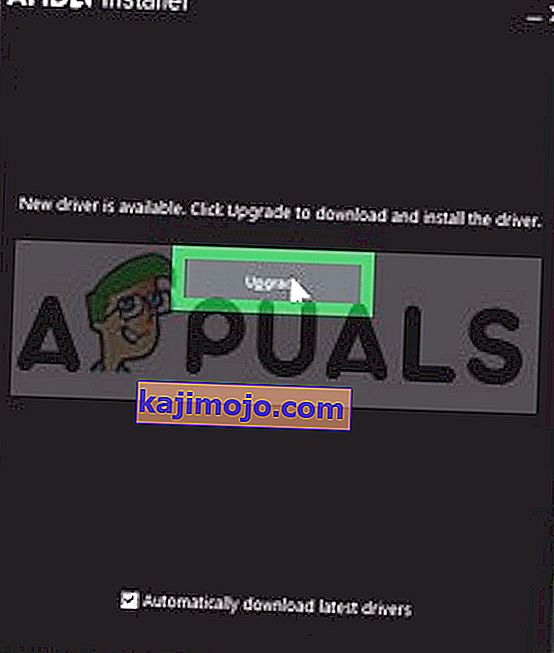
- Trình cài đặt bây giờ sẽ nhận được gói sẵn sàng, kiểm tra tất cả các hộp và bấm vào Install
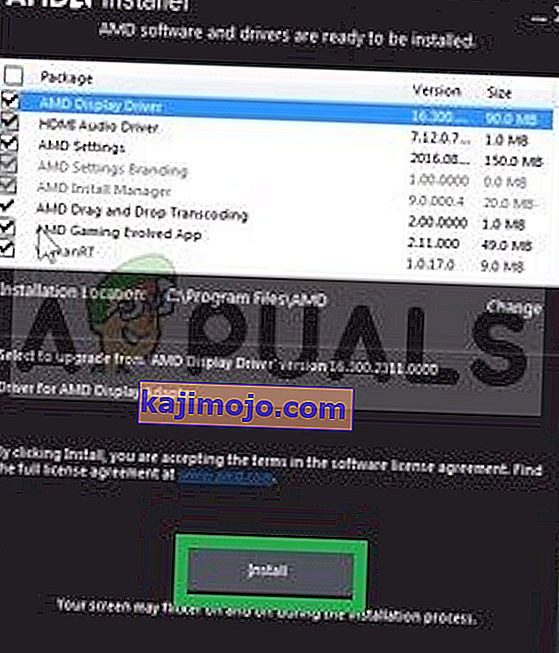
- Thao tác này bây giờ sẽ tải xuống trình điều khiển mới và cài đặt nó tự động
- Khởi động lại máy tính của bạn và cố gắng chạy trò chơi.
Giải pháp 3: Tăng bộ nhớ ảo
Có một bộ nhớ ảo trên mỗi phân vùng đĩa cứng. Bộ nhớ ảo này hoạt động như một RAM tạm thời và xử lý thông tin trước khi gửi đến RAM. Nếu bộ nhớ này thấp, nó có thể gây ra lỗi thường xuyên hoặc thậm chí gây ra sự cố khởi động. Do đó, trong bước này, chúng tôi sẽ tăng bộ nhớ ảo để
- Nhấn các nút “ Windows + R ” để mở Run Prompt
- Nhập “ systempropertiesadvanced ” trong Run Prompt.
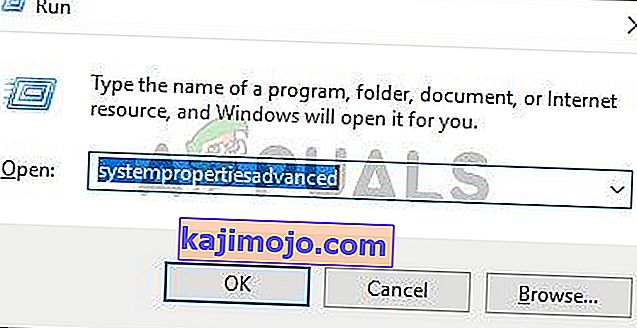
- Trong tiêu đề Hiệu suất , hãy nhấp vào “ Cài đặt ”
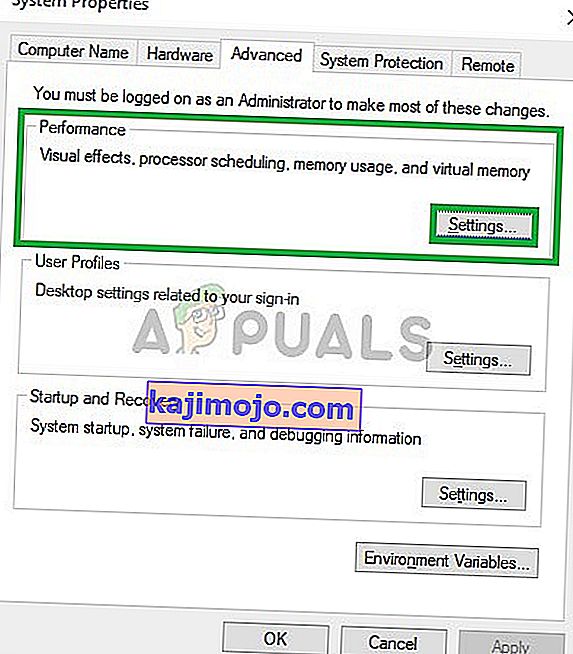
- Bây giờ trong Tùy chọn Hiệu suất , hãy nhấp vào tùy chọn “ Thay đổi ” trong Tab “ Nâng cao ”
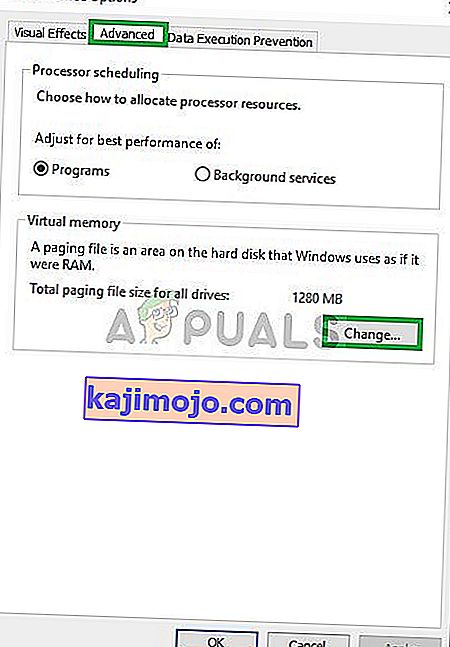
- Bỏ chọn tùy chọn “ Tự động quản lý việc gửi trang cho tất cả các ổ đĩa ”
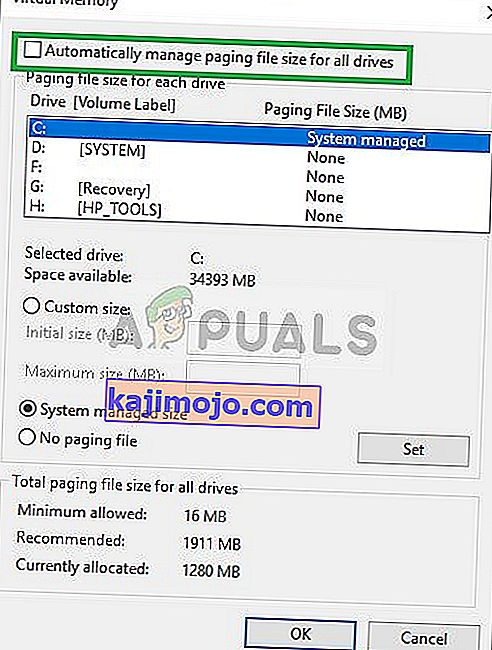
- Đánh dấu vào ô “ Đặt theo cách thủ công ” và nhập “ 4096 ” vào tùy chọn “ Kích thước ban đầu ” và “ 8192 ” trong tùy chọn “ Kích thước cuối cùng ”.

- Nhấp vào “ OK ” và áp dụng cài đặt của bạn
- Khởi động lại máy tính của bạn để cài đặt có hiệu lực và cố gắng chạy trò chơi